如何在 Trusted Extensions 中分配设备
通过 "Allocate Device"(分配设备)菜单项,可以挂载和分配设备以专供您使用。如果尝试使用设备而不对其进行分配,则将显示错误消息 "Permission Denied"(权限被拒绝)。
开始之前
您必须具有分配设备的权限。
- 在 "Trusted Path"(可信路径)菜单中,选择 "Allocate Device"(分配设备)。
- 双击要使用的设备。
audion-指示麦克风和扬声器
cdromn-指示 CD-ROM 驱动器
mag_tapen-指示磁带机(流化处理)
rmdiskn-指示可移除磁盘(如 JAZ 或 ZIP 驱动器)或者 USB 可热插拔介质
允许您在当前标签下分配的设备将在 "Available Devices:"(可用设备:)下显示。
以下对话框指明您无权分配设备:
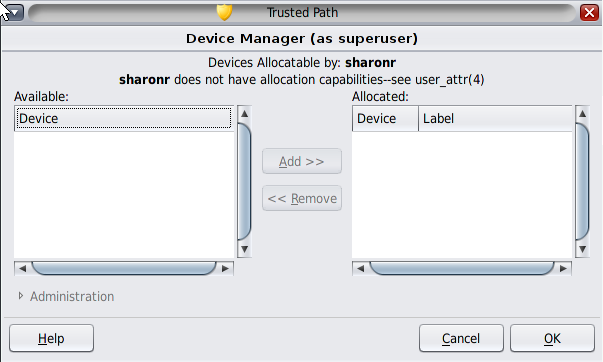
- 选择设备。
将设备从 "Available Devices"(可用设备)列表移动到 "Allocated Devices"(已分配的设备)列表。
- 在 "Available Devices"(可用设备)列表中双击设备名称。
- 或者,选中该设备,然后单击指向右侧的 "Allocate"(分配)按钮。
本步骤会启动清除脚本。清除脚本可确保来自其他事务的数据不会保留在介质上。
请注意,当前工作区的标签将应用于设备。传输到设备介质或从其传输的任何数据都必须受此标签支配。
- 请按照说明进行操作。
这些说明可以确保介质具有正确的标签。例如,针对麦克风的使用会显示以下说明:
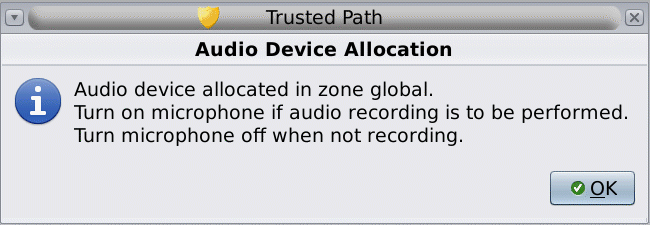
然后,对设备进行挂载。设备名称此时会显示在 "Allocated Devices"(已分配的设备)列表中。此设备现在已分配专供您使用。
故障排除
如果要使用的设备未出现在列表中,请与管理员联系。设备可能处于错误状态,或者正被他人使用。另外,您也可能没有使用该设备的权限。
如果切换到其他角色工作区或者其他标签下的工作区,则已分配的设备将无法在该标签下工作。要在新标签下使用设备,则需要在初始标签下取消分配该设备,然后在新标签下分配该设备。当您将设备管理器移动到一个不同标签下的工作区时,"Available Devices"(可用设备)和 "Allocated Devices"(已分配的设备)列表将随之更改以反映正确的上下文。